Excel2013条件格式最大值或最小值怎么显示红色
来源:网络收集 点击: 时间:2024-06-06【导读】:
Excel2013是一款功能十分强大的软件,身边很多的朋友都在使用,但是还是有一些新手朋友对于这个软件不是非常的了解,今天的这篇经验就聊一聊关于Excel2013条件格式最大值或最小值怎么显示红色的问题, 希望可以帮助到有需要的朋友。方法/步骤1/8分步阅读打开Excel,在上方菜单中点击“条件格式”,在弹出菜单中点击“突出显示单元格规则”,再点击“其他规则”。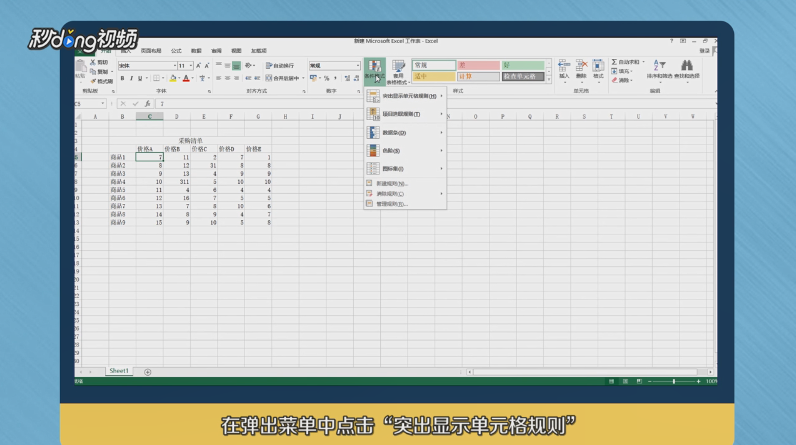 2/8在弹出的对话框中点击“只为包含以下内容的单元格设置格式”,在编辑规则说明中依次设置为“单元格值”“等于”,在等于之后填写规则“+MAX(5:5)”。
2/8在弹出的对话框中点击“只为包含以下内容的单元格设置格式”,在编辑规则说明中依次设置为“单元格值”“等于”,在等于之后填写规则“+MAX(5:5)”。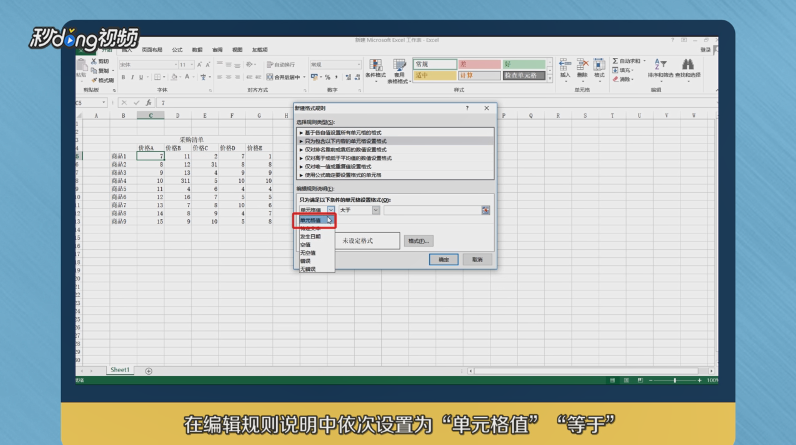 3/8点击“格式”,在弹出的对话框中点击“字体”,根据需要设置颜色,点击“确定”,再点击“确定”。
3/8点击“格式”,在弹出的对话框中点击“字体”,根据需要设置颜色,点击“确定”,再点击“确定”。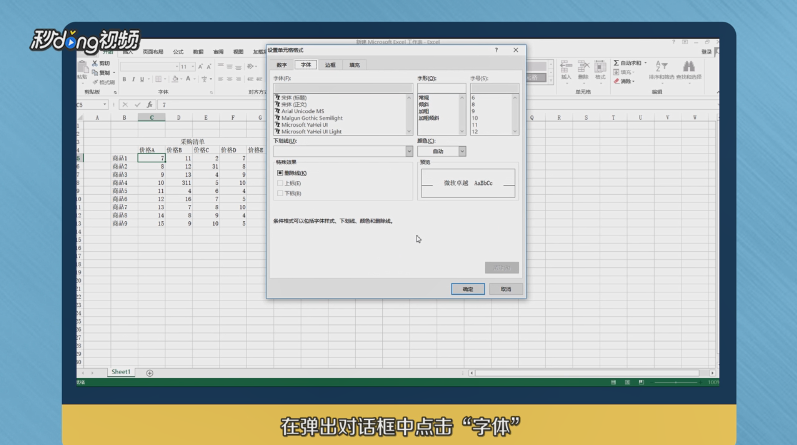 4/8在上方菜单点击“格式刷”,选中所有文本即可找到最大值。
4/8在上方菜单点击“格式刷”,选中所有文本即可找到最大值。 5/8再点击“商品1”某一价格单元格,在上方菜单中点击“条件格式”,在弹出菜单中点击“管理规则”,在弹出的对话框中点击“新建规则”。
5/8再点击“商品1”某一价格单元格,在上方菜单中点击“条件格式”,在弹出菜单中点击“管理规则”,在弹出的对话框中点击“新建规则”。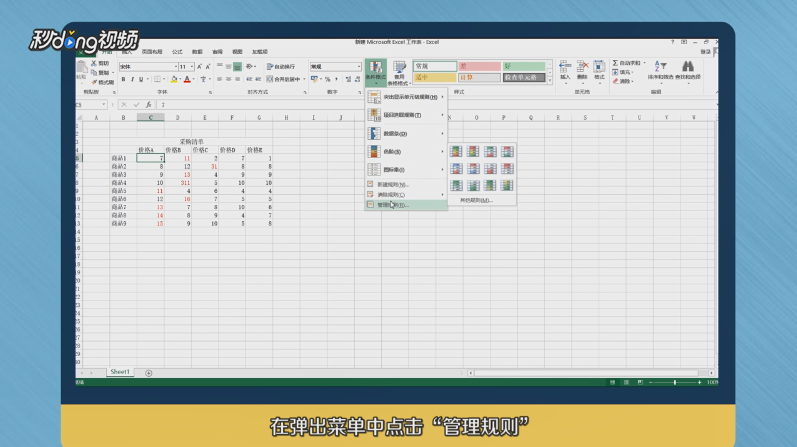 6/8在弹出的对话框中点击“只为包含以下内容的单元格设置格式”,在编辑规则说明中依次设置为“单元格值”“等于”,在等于后填写规则“MIN(5:5)”。
6/8在弹出的对话框中点击“只为包含以下内容的单元格设置格式”,在编辑规则说明中依次设置为“单元格值”“等于”,在等于后填写规则“MIN(5:5)”。 7/8点击“格式”,在弹出的对话框中点击“填充”,根据需要设置颜色,后面全部点击“确定”。
7/8点击“格式”,在弹出的对话框中点击“填充”,根据需要设置颜色,后面全部点击“确定”。 8/8在上方菜单中点击“格式刷”,选中所有文本即可找到最小值。
8/8在上方菜单中点击“格式刷”,选中所有文本即可找到最小值。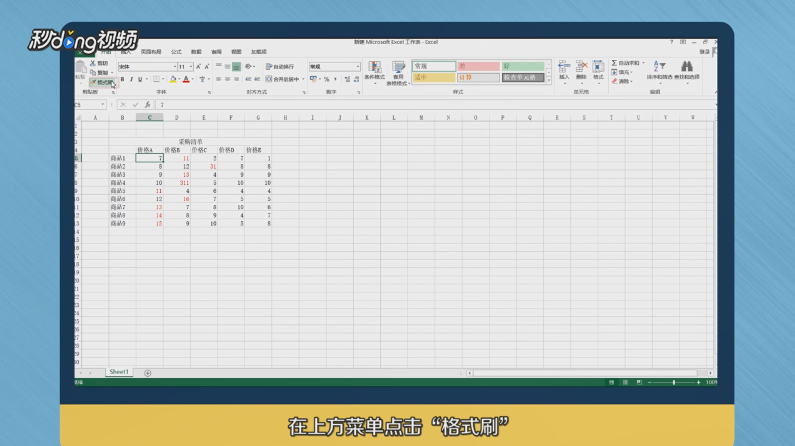
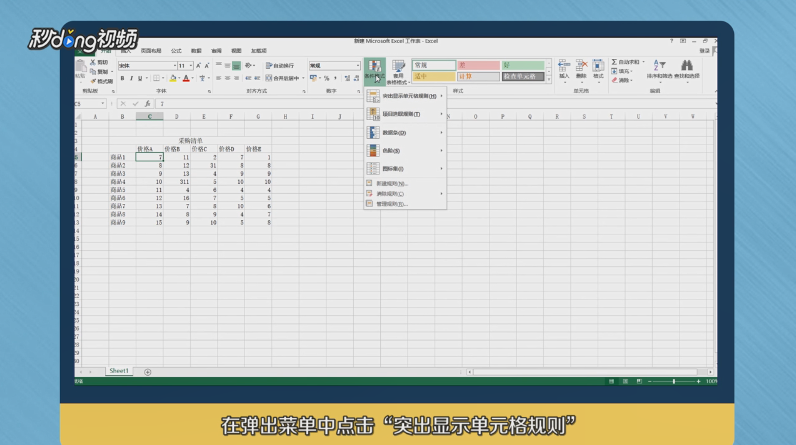 2/8在弹出的对话框中点击“只为包含以下内容的单元格设置格式”,在编辑规则说明中依次设置为“单元格值”“等于”,在等于之后填写规则“+MAX(5:5)”。
2/8在弹出的对话框中点击“只为包含以下内容的单元格设置格式”,在编辑规则说明中依次设置为“单元格值”“等于”,在等于之后填写规则“+MAX(5:5)”。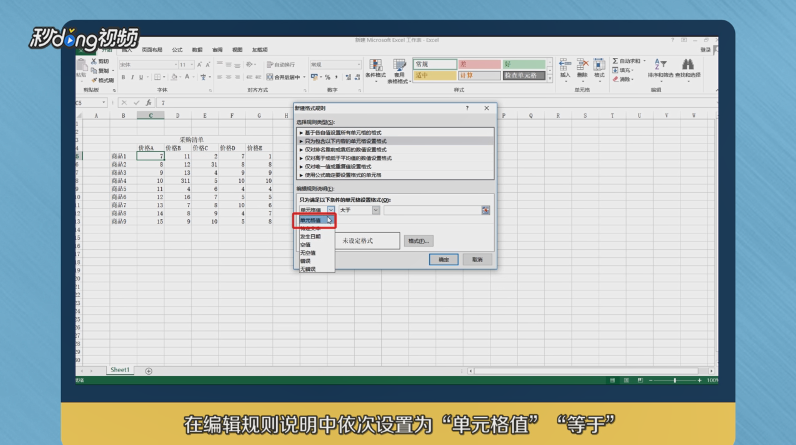 3/8点击“格式”,在弹出的对话框中点击“字体”,根据需要设置颜色,点击“确定”,再点击“确定”。
3/8点击“格式”,在弹出的对话框中点击“字体”,根据需要设置颜色,点击“确定”,再点击“确定”。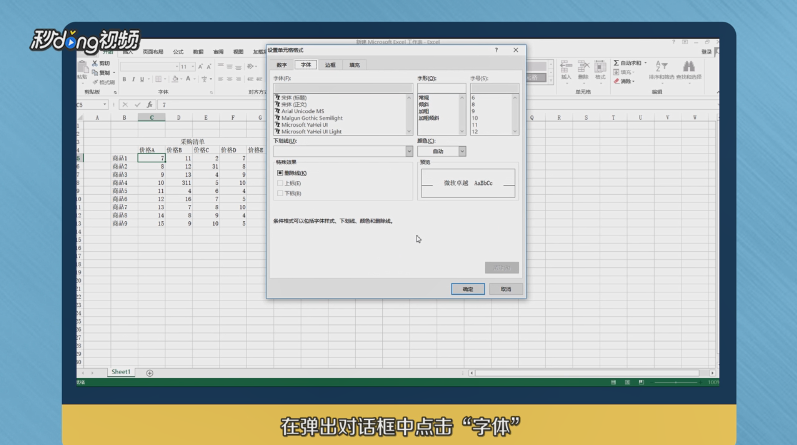 4/8在上方菜单点击“格式刷”,选中所有文本即可找到最大值。
4/8在上方菜单点击“格式刷”,选中所有文本即可找到最大值。 5/8再点击“商品1”某一价格单元格,在上方菜单中点击“条件格式”,在弹出菜单中点击“管理规则”,在弹出的对话框中点击“新建规则”。
5/8再点击“商品1”某一价格单元格,在上方菜单中点击“条件格式”,在弹出菜单中点击“管理规则”,在弹出的对话框中点击“新建规则”。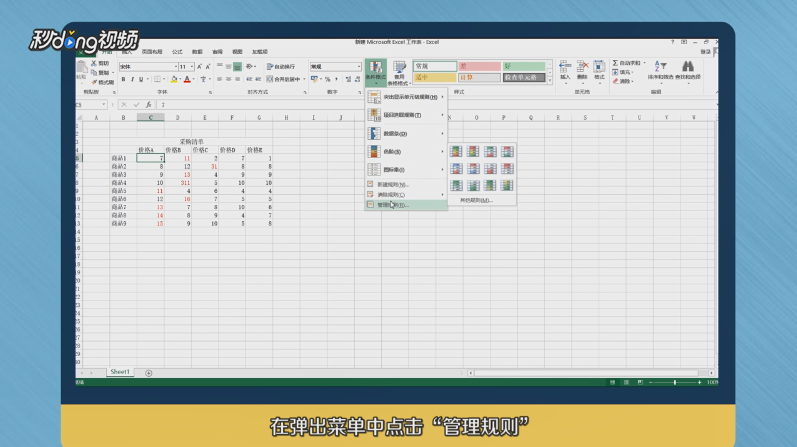 6/8在弹出的对话框中点击“只为包含以下内容的单元格设置格式”,在编辑规则说明中依次设置为“单元格值”“等于”,在等于后填写规则“MIN(5:5)”。
6/8在弹出的对话框中点击“只为包含以下内容的单元格设置格式”,在编辑规则说明中依次设置为“单元格值”“等于”,在等于后填写规则“MIN(5:5)”。 7/8点击“格式”,在弹出的对话框中点击“填充”,根据需要设置颜色,后面全部点击“确定”。
7/8点击“格式”,在弹出的对话框中点击“填充”,根据需要设置颜色,后面全部点击“确定”。 8/8在上方菜单中点击“格式刷”,选中所有文本即可找到最小值。
8/8在上方菜单中点击“格式刷”,选中所有文本即可找到最小值。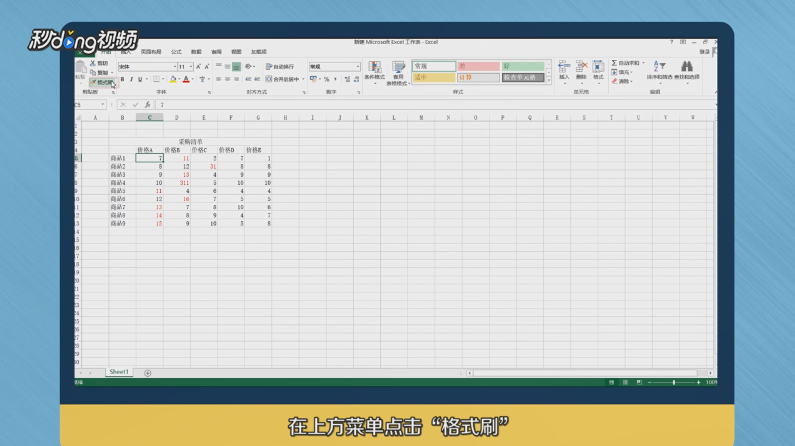
版权声明:
1、本文系转载,版权归原作者所有,旨在传递信息,不代表看本站的观点和立场。
2、本站仅提供信息发布平台,不承担相关法律责任。
3、若侵犯您的版权或隐私,请联系本站管理员删除。
4、文章链接:http://www.1haoku.cn/art_882584.html
上一篇:怎么画幼儿园端午节简单好画的画
下一篇:如何用Excel批量发送邮件工资条?
 订阅
订阅